翼龙面板是一个开源的,使用 PHP、React和Go构建的开源游戏服务器管理面板。支持玩家快速搭建百款热门游戏的服务端,并且提供了可视化的游戏服管理。本文主要介绍如何通过应用镜像搭建并使用翼龙面板。
应用镜像翼龙面板 1.11.7.1基于Alibaba Cloud Linux 3.2104 LTS 64位操作系统构建,已预置翼龙面板、Wings(后端)、Docker等软件。更多信息,请参见翼龙官网。
操作步骤
步骤一:部署翼龙面板
如果您已购买轻量应用服务器,请跳过此步骤,直接通过重置系统的方法部署翼龙面板,但重置系统会清除轻量应用服务器上的磁盘数据,请您根据需要做好数据备份。具体操作,请参见重置系统。
在页面的左上角,单击创建服务器。
在轻量应用服务器页面,根据界面提示完成资源配置,具体配置项说明如下表所示。
说明不同地域及其实例规格类型支持的镜像和套餐可能不同,具体请以控制台购买页为准。
配置项
示例
说明
实例
实例规格族:通用型
套餐:¥45/月
镜像
应用镜像:翼龙面板
版本:翼龙面板 1.11.7.1
在应用镜像页签下,单击翼龙面板,并按需选择对应的版本。
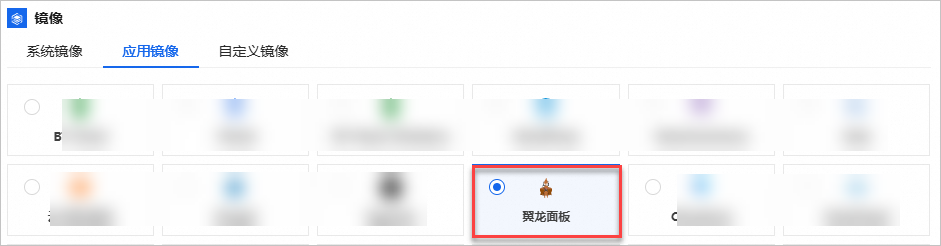
地域
北京
请根据业务所在的地理位置选择就近地域,降低网络延迟。服务器创建后不支持更换地域,请谨慎选择。
重要非中国内地地域,例如中国香港、新加坡等地域的服务器,提供国际带宽,因此,当您在中国内地访问服务器时,会有较大的网络延迟。因此建议选择和您目标用户所在地域最为接近的地域,可以进一步提升用户访问速度。更多信息,请参见地域与网络连通性。
购买配置
数量:1
时长:1个月
完成配置后,单击立即购买,根据界面提示完成付费操作。
支付完成后,单击进入管理控制台。在服务器卡片列表找到已创建的轻量应用服务器。当轻量应用服务器状态从准备中变更为运行中后,表示翼龙面板已搭建完成。
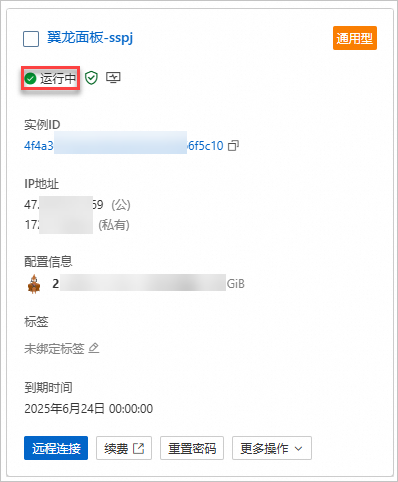
步骤二:登录翼龙面板
获取翼龙面板登录信息。
在目标服务器卡片中,单击实例ID,进入服务器概览页面。
单击应用详情页签,在管理员用户名和密码后,单击快速查看。
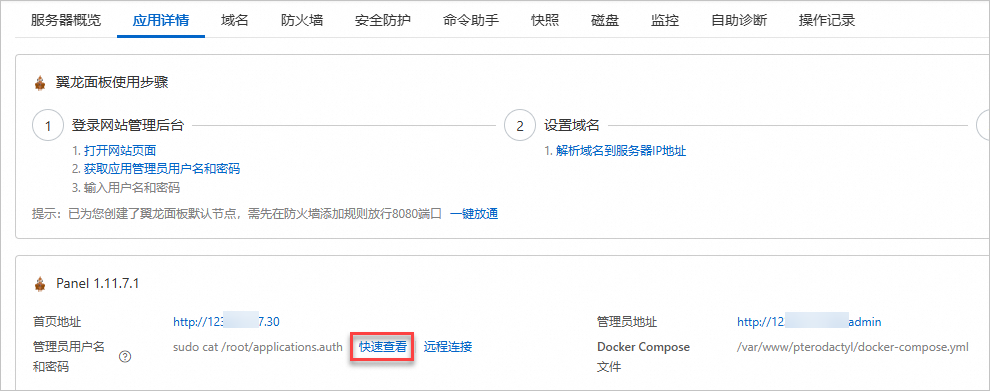
在弹出的快速查看对话框中,获取管理员用户名和密码。
将查询到的翼龙面板用户名以及密码信息保存至本地,便于后续登录翼龙面板。

登录翼龙面板。
在应用详情页签中,单击首页地址。
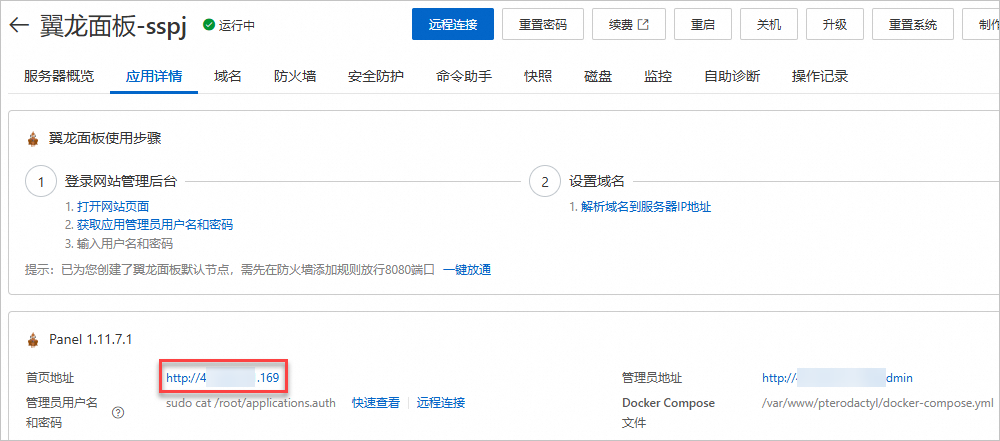
输入登录用户名以及密码信息,单击登录,根据界面提示进入翼龙面板。

修改账户信息。
在翼龙面板的右上角,单击
 图标,根据界面提示更新密码、电子邮箱等信息。
图标,根据界面提示更新密码、电子邮箱等信息。
步骤三:配置地域和节点
系统默认已经创建了一个地域和节点,您可以按需修改地域和节点配置信息。
在翼龙面板的右上角,单击
 ,进入管理员后台。
,进入管理员后台。
新建地域。
地域指的是翼龙面板中节点所在的地理位置。本步骤以使用默认创建的地域
default为例,您无需修改或者新建地域。新建节点。
节点指一个具体的服务器实例,翼龙面板默认已经创建了一个
default节点,默认情况下您后期的游戏服务器都会搭建在翼龙面板所在的轻量应用服务器实例中。在左侧导航栏,选择,在节点列表单击deault。

单击设置页签,按需修改节点配置信息后保存。
该节点默认配置总内存为4000 MiB,总存储空间为40000 MiB,您可以根据轻量应用服务器的内存和磁盘信息配置。关于新建节点的配置说明消息,请参见翼龙面板官网文档。

单击分配页签,配置IP地址(0.0.0.0)和端口(示例为8003)后,单击提交。
说明端口您可以自定义,但不能占用已有端口。如果您需要搭建多个游戏服务器,可以放开多个端口。例如8003-8013。

在防火墙放行Wings守护进程
8080端口和自定义分配的端口(本示例为8003)。具体操作,请参见防火墙设置。守护进程SFTP端口默认为
2022,如果您需要连接和管理服务器上的文件(例如上传、下载服务器文件),需要放行此端口。
返回节点页面,查看节点状态。
当节点状态为绿色,表示节点是可用。若节点为红色状态,表示节点异常不可用。

步骤四:新建预设组并导入预设
预设是翼龙面板中用于定义特定游戏或应用服务器配置的模板,它包含了启动游戏服务器所需的所有命令和配置信息。预设组是翼龙面板中用于分类和管理预设的集合。关于预设组的更多信息,请参见翼龙面板官方文档。
翼龙面板默认已经配置了4个预设组,并在预设组中导入了预设。本示例以搭建我的世界游戏服务器为例,使用默认预设组Minecraft,您无需新建预设组并导入预设。
如果默认的预设组和预设无法满足您的需求,您需要新建预设组并导入预设文件。具体操作,请参见Q1:如何新建预设组并导入预设?。

步骤五:创建游戏服务器并验证
创建游戏服务器。
在左侧导航栏,单击服务器。
在服务器列表页面,单击新建。

根据界面提示,配置服务器的参数后,单击创建服务器。
关键参数说明如下,其他参数根据界面提示配置或者保持默认。
名称:输入服务器的名称,例如:我的世界。
所有者:输入电子邮箱地址,翼龙面板默认创建了一个电子邮箱地址
用户名@example.com。节点:选择创建的节点。本示例选择default。
默认网络分配:保持默认不变。

配置内存、存储空间、并选择预设组和预设。

单击
 图标,系统自动跳转到游戏服务器的安装页面。
图标,系统自动跳转到游戏服务器的安装页面。
游戏服务器的安装需要一定的时间,请耐心等待。

安装的过程中,如果出现以下弹窗,单击我接受即可。

当状态为
running时,表示游戏服务器已经创建成功。在右上角的地址区域获取游戏服务器的服务器地址0.0.0.0:8003,并将0.0.0.0替换为节点所在轻量应用服务器的公网IP地址即可。
验证游戏服务器。
本示例以验证我的世界为例。
打开我的世界游戏,在主界面单击多人游戏。

单击直接连接。

输入步骤d获取的游戏服务器的地址,单击加入服务器。

加入服务器后,等待进入游戏即可。



 ,可选择更多套餐。套餐中包含vCPU、内存、系统盘、公网流量包等指标信息。更多信息,请参见
,可选择更多套餐。套餐中包含vCPU、内存、系统盘、公网流量包等指标信息。更多信息,请参见





 图标,下载游戏预设文件。
图标,下载游戏预设文件。


